如何把本地模型资源导入进资源库
星火编辑器支持开发者把本地的模型资源导入进资源库,同时一并导入配套的材质、动作等资源。
第一步:导入资源入口
打开编辑器【我的资源】,选择【美术素材】,找到要导入的模型资源对应的分类,点击右键,选择【导入资源】;
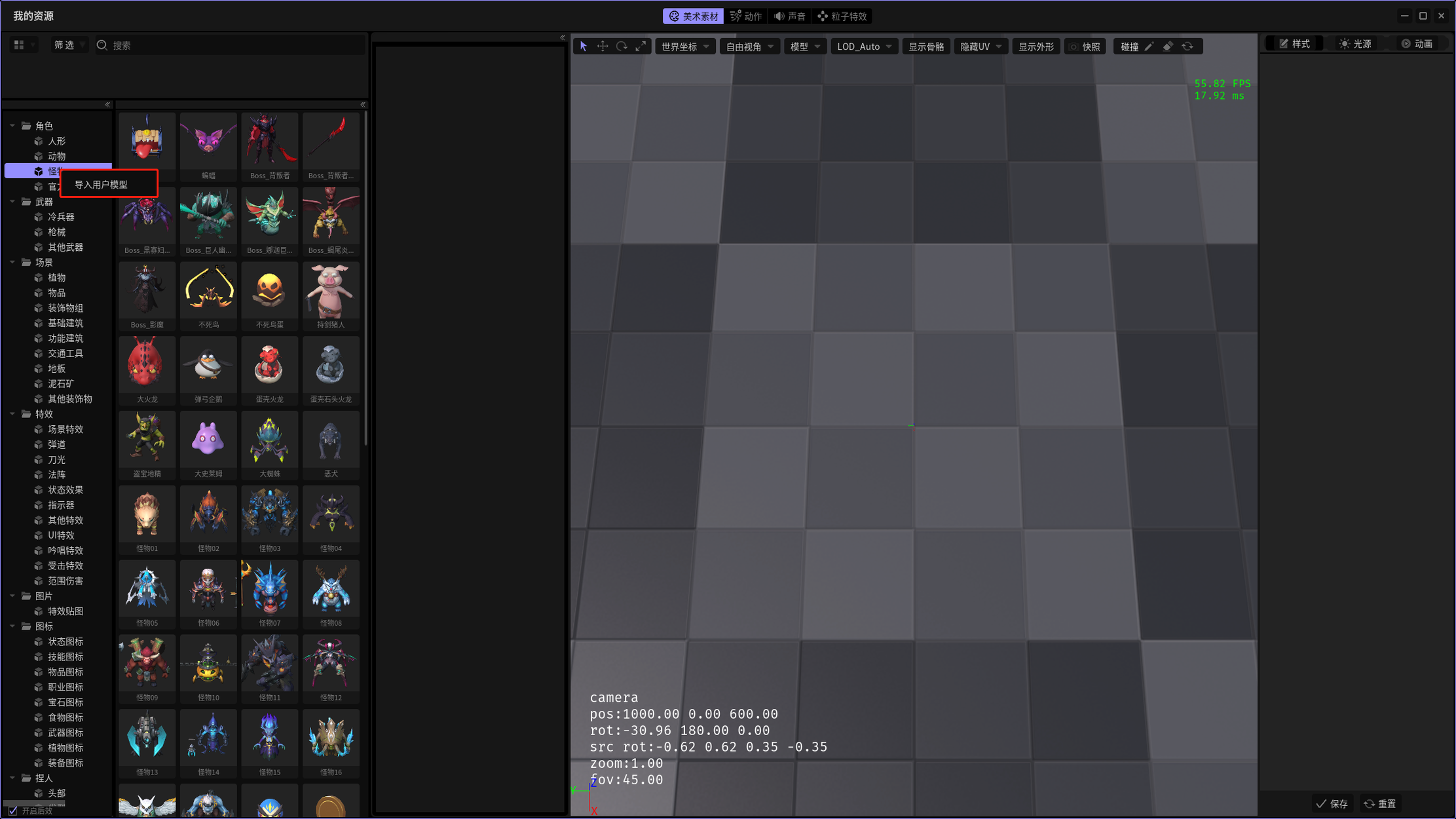
第二步:选择导入文件
选择需要导入资源的FBX文件;
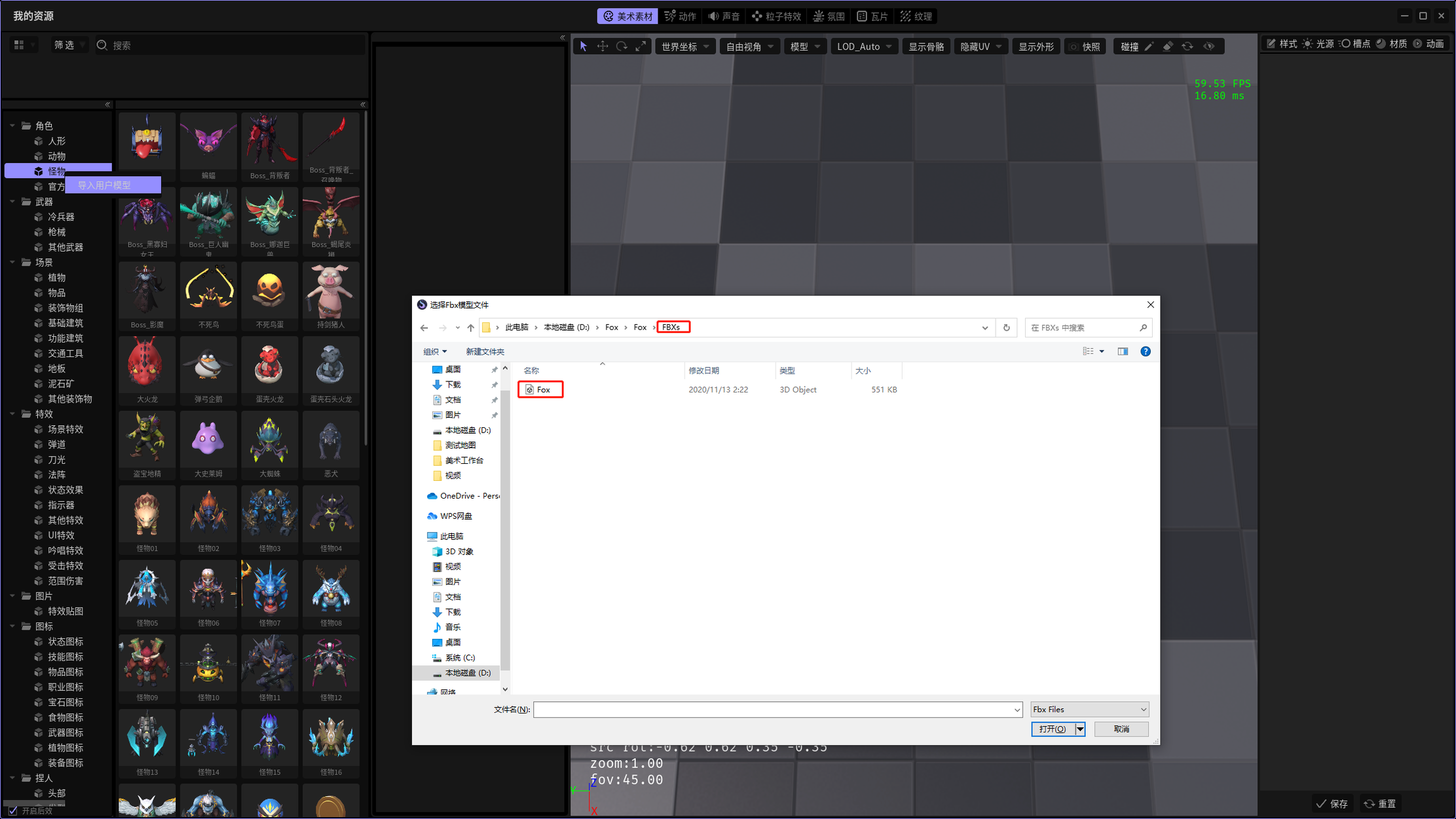
为了可以更便捷的导入资源,可将模型对应的贴图文件(Textures文件夹中贴图文件)拷贝到模型文件夹中;
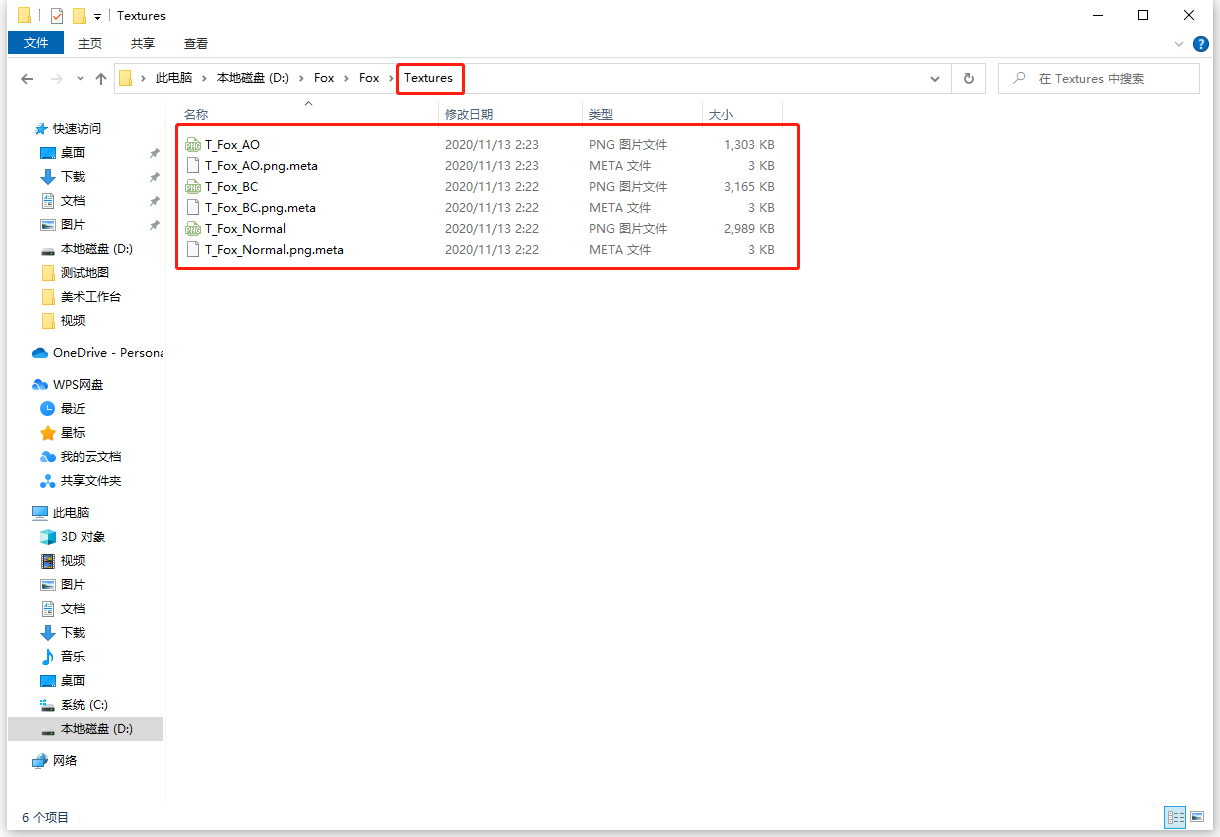
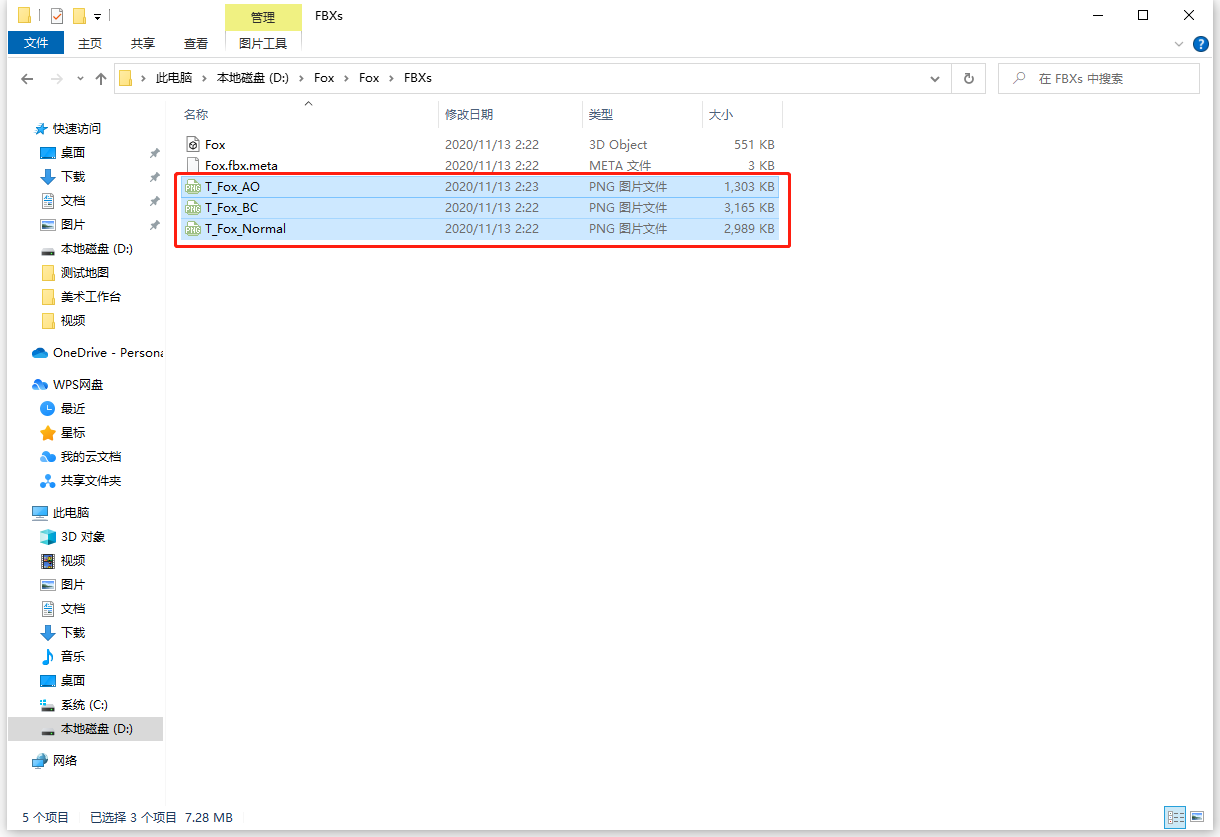
注意!请确保模型的贴图文件引用正确,可通过其他模型制作类软件查看。
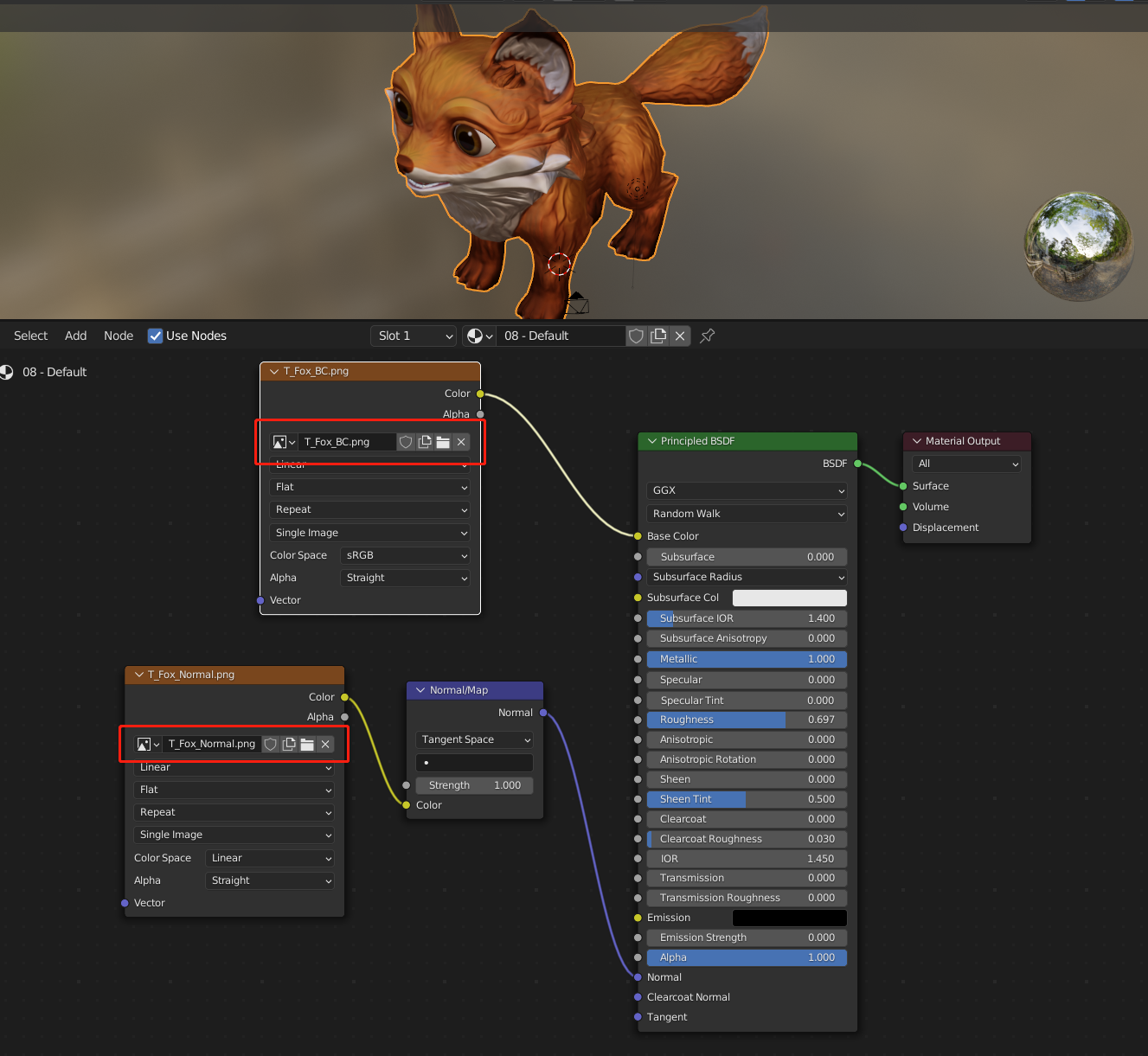
第三步:导入资源
成功导入模型后,导入资源会出现在分类的最上方,同时右上角会有【NEW】角标。目前导入需要一定时间,选择确认后,请耐心等待。
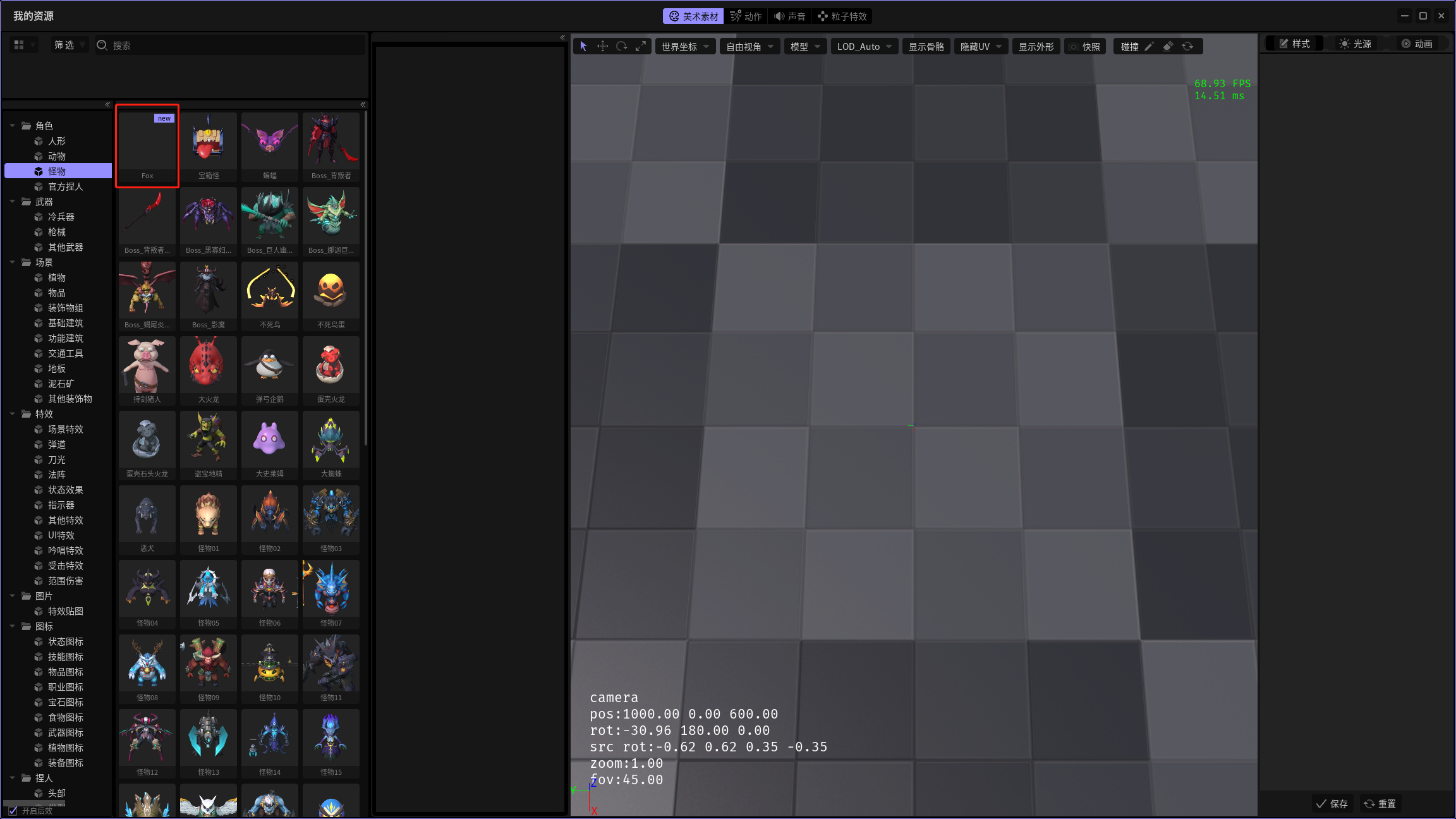
第四步:调整资源材质
- 自带贴图类资源
自带贴图的模型,如果导入后为能成功读取到模型贴图,也可通过编辑器调整资源贴图,选中资源,选择【材质】;

选择【预设材质】,点击右键,选择新建关联材质;
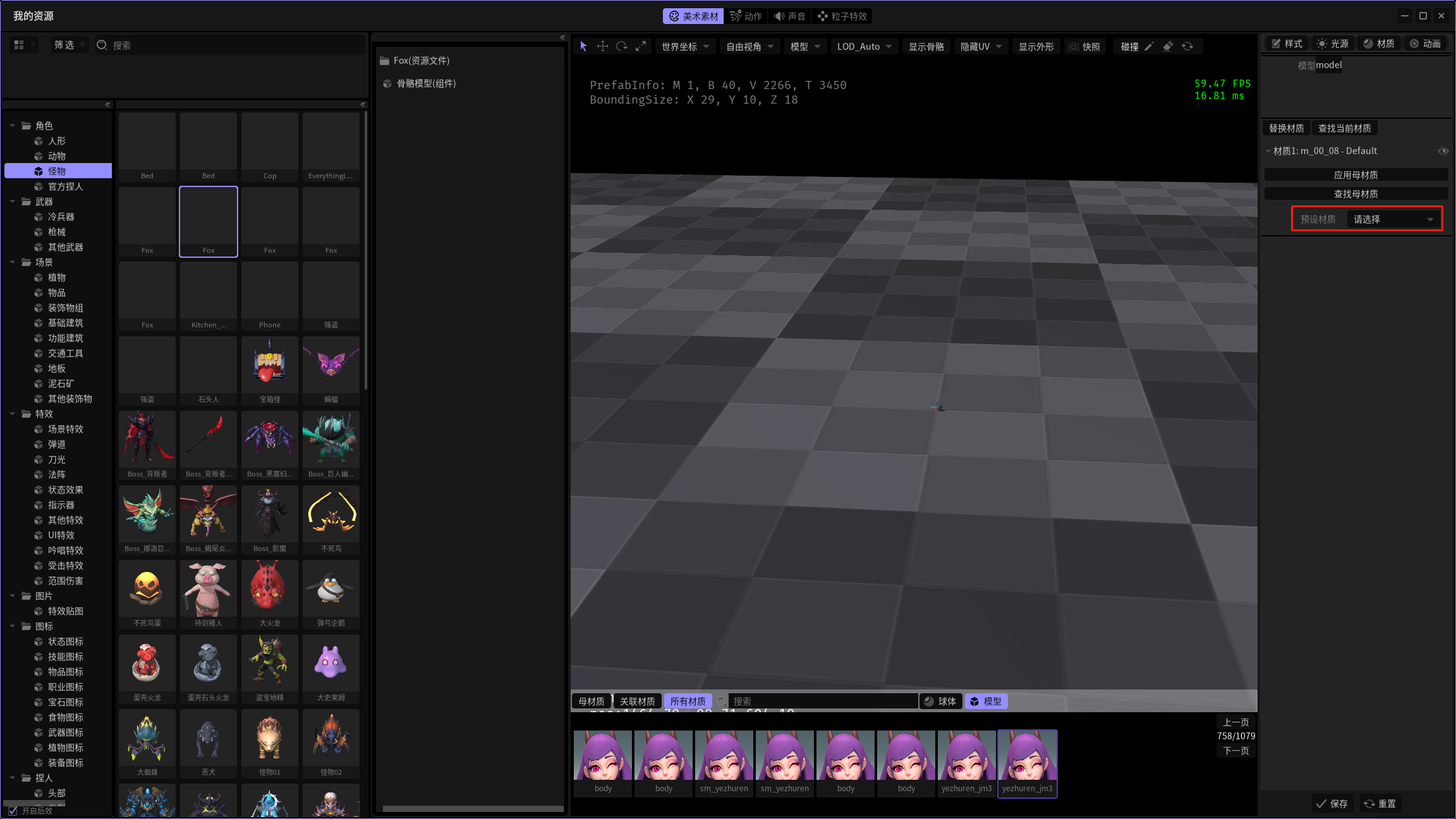
选择选择【PBR-颜色】;
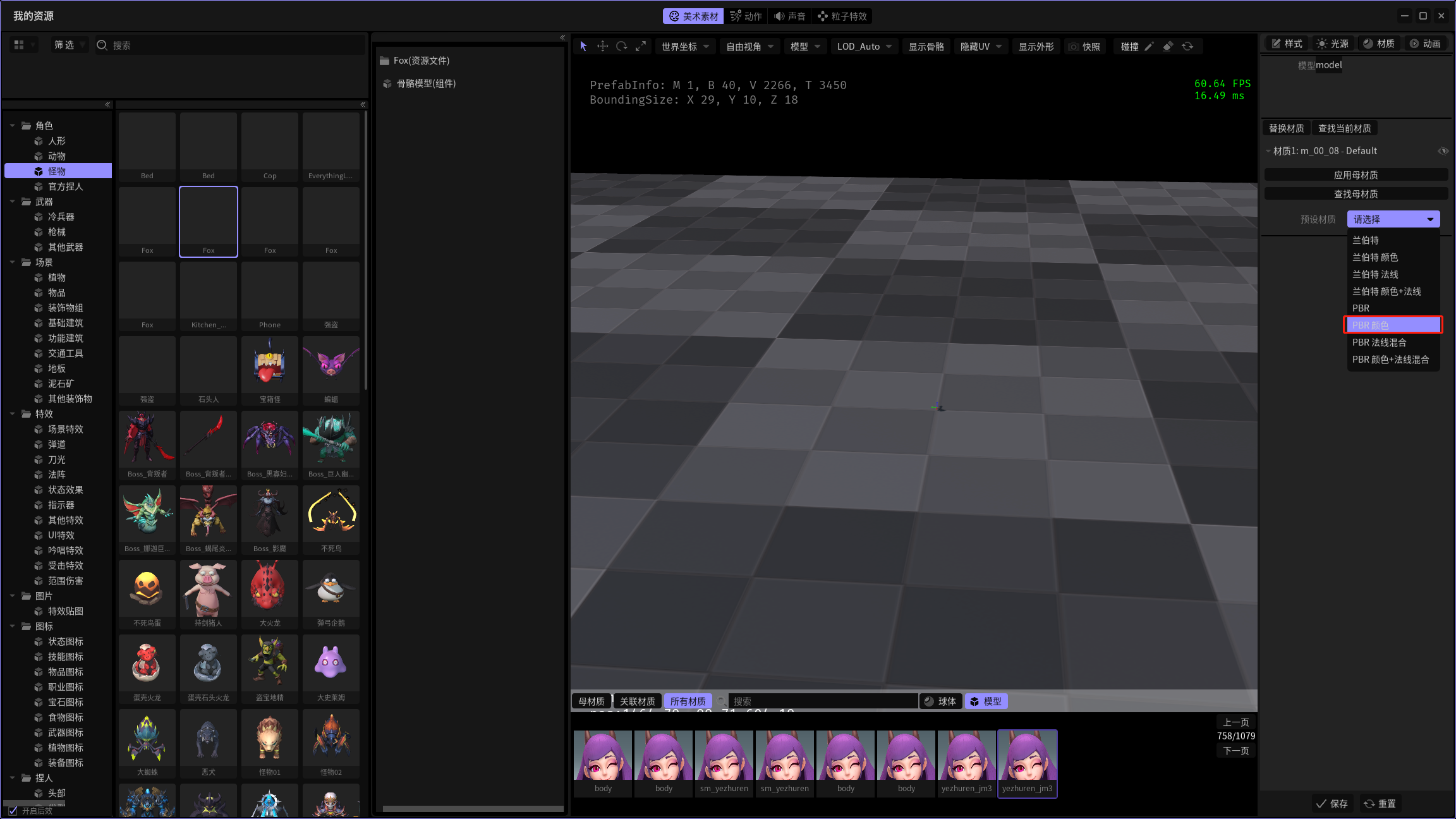
选择材质贴图,并选择模型自带贴图文件
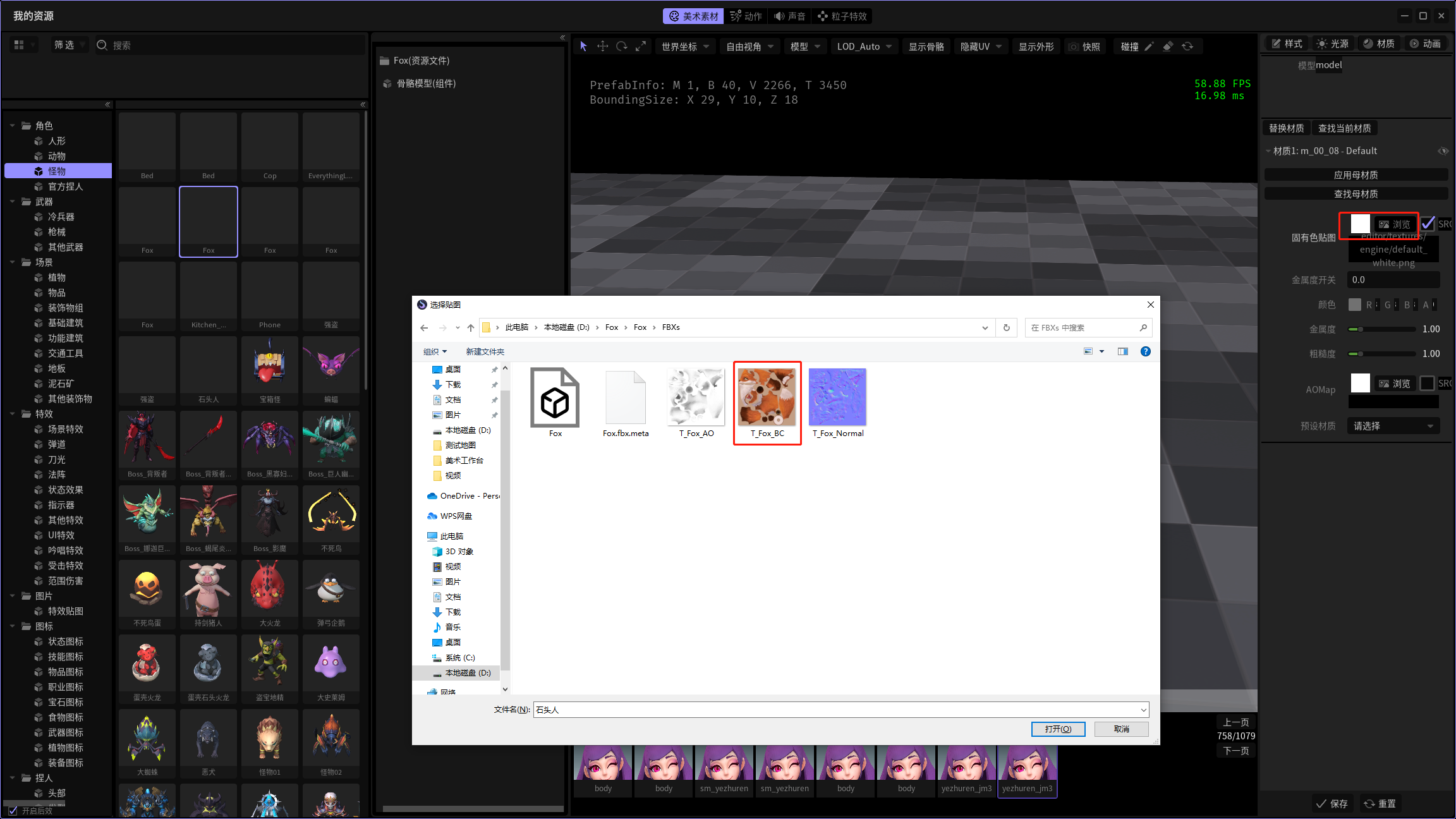
勾选【PBR着色】
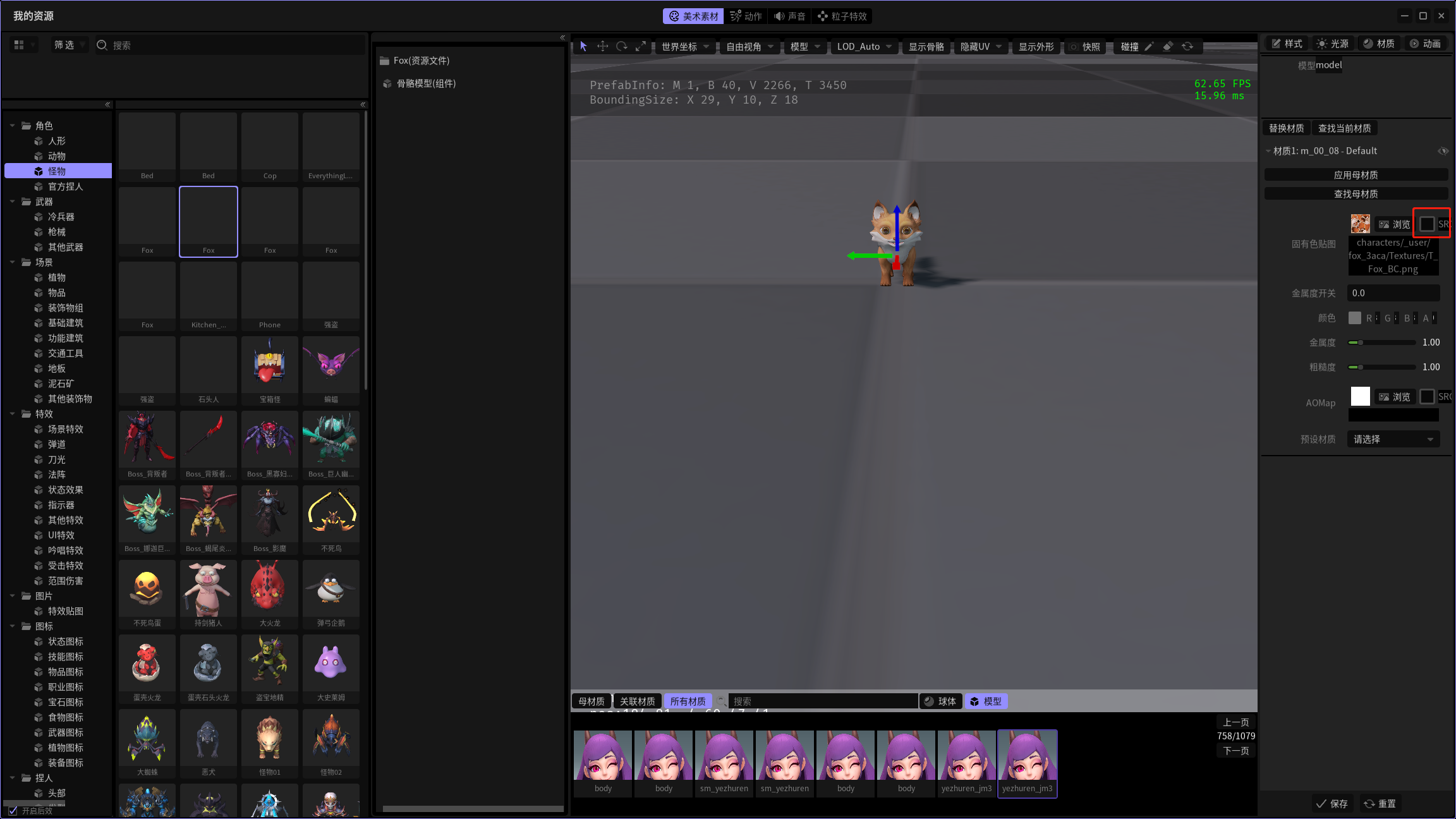
同样方式,添加【AO贴图】
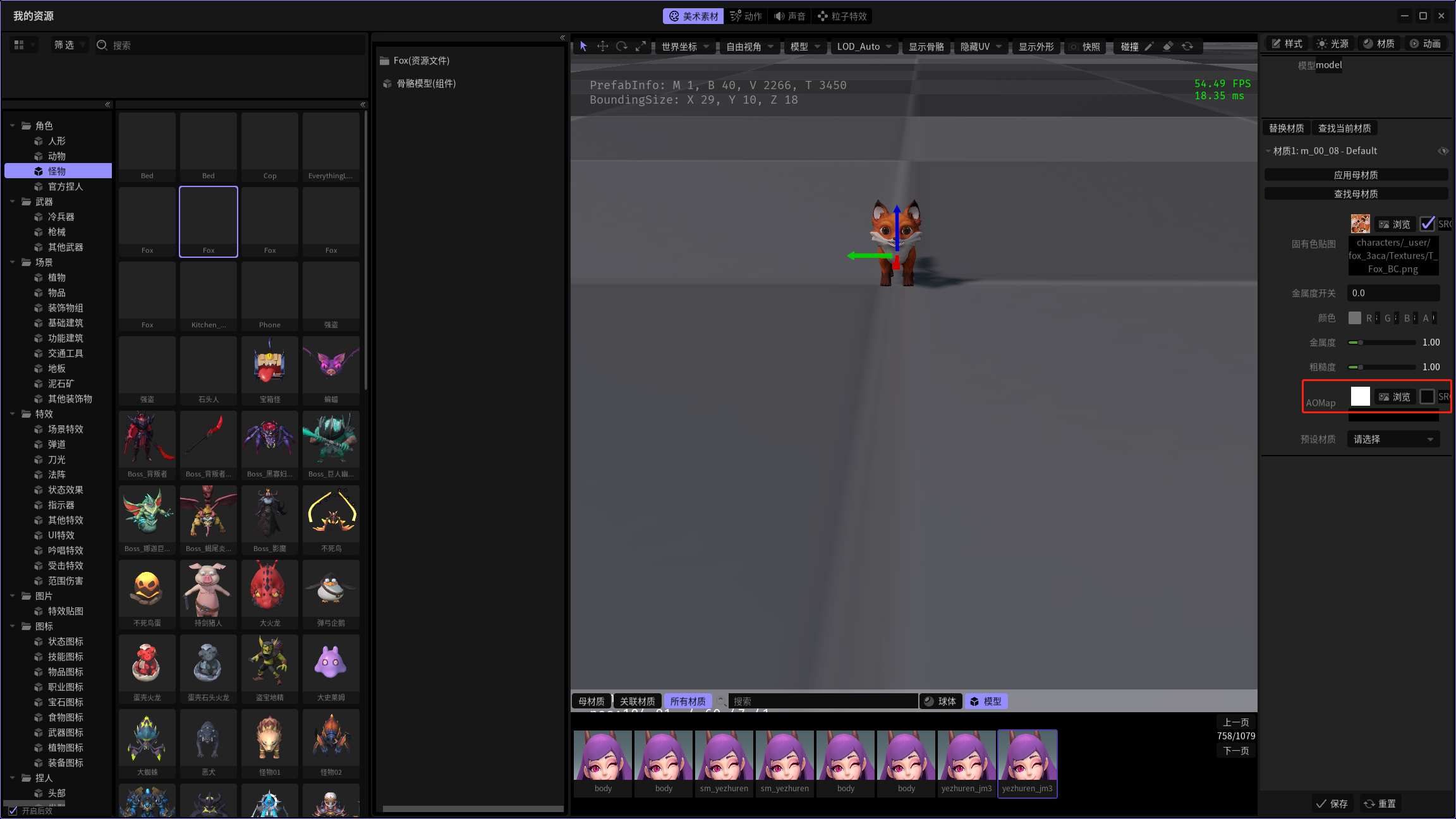
自带贴图的模型就导入成功。
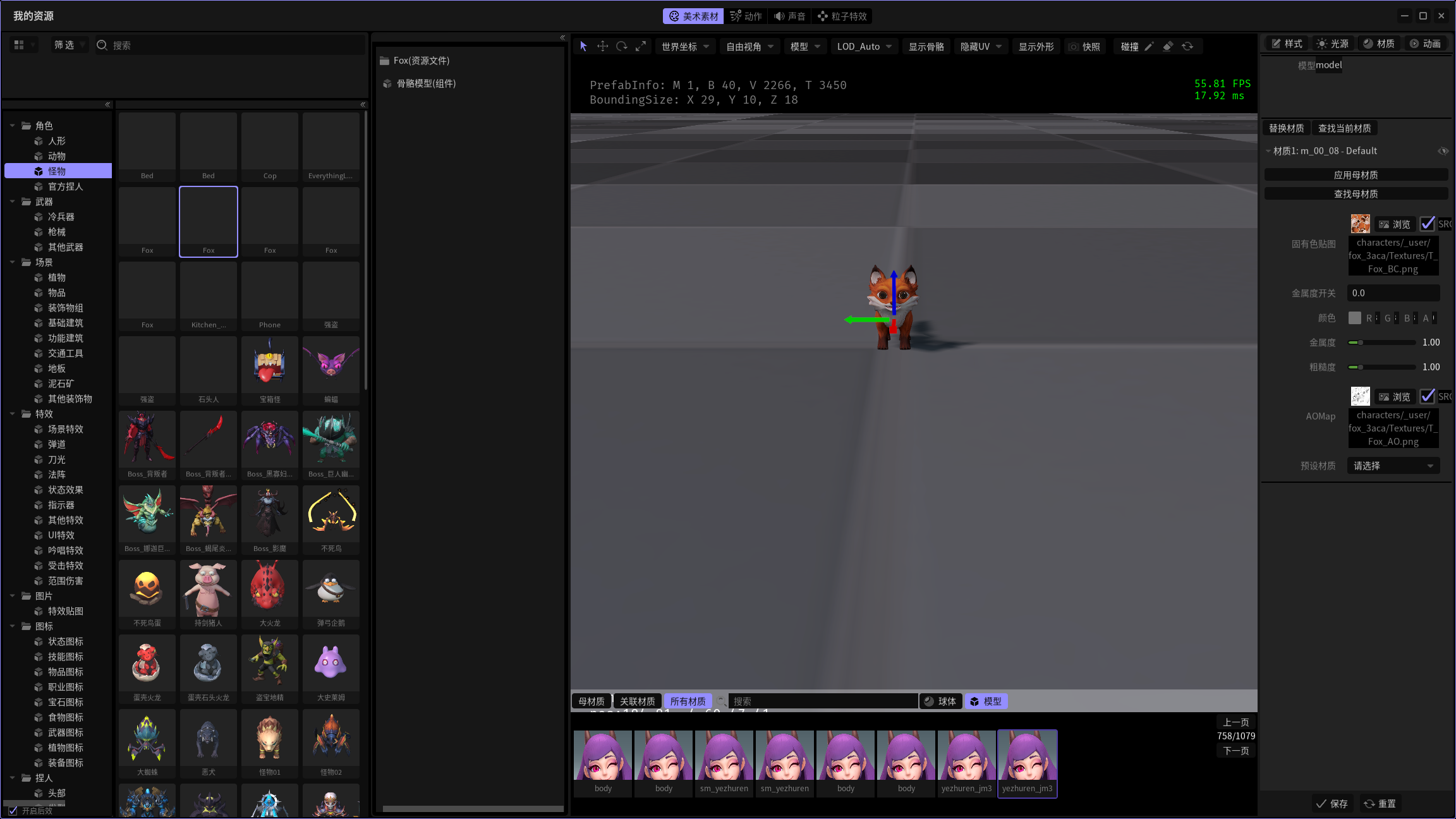
- low poly类模型
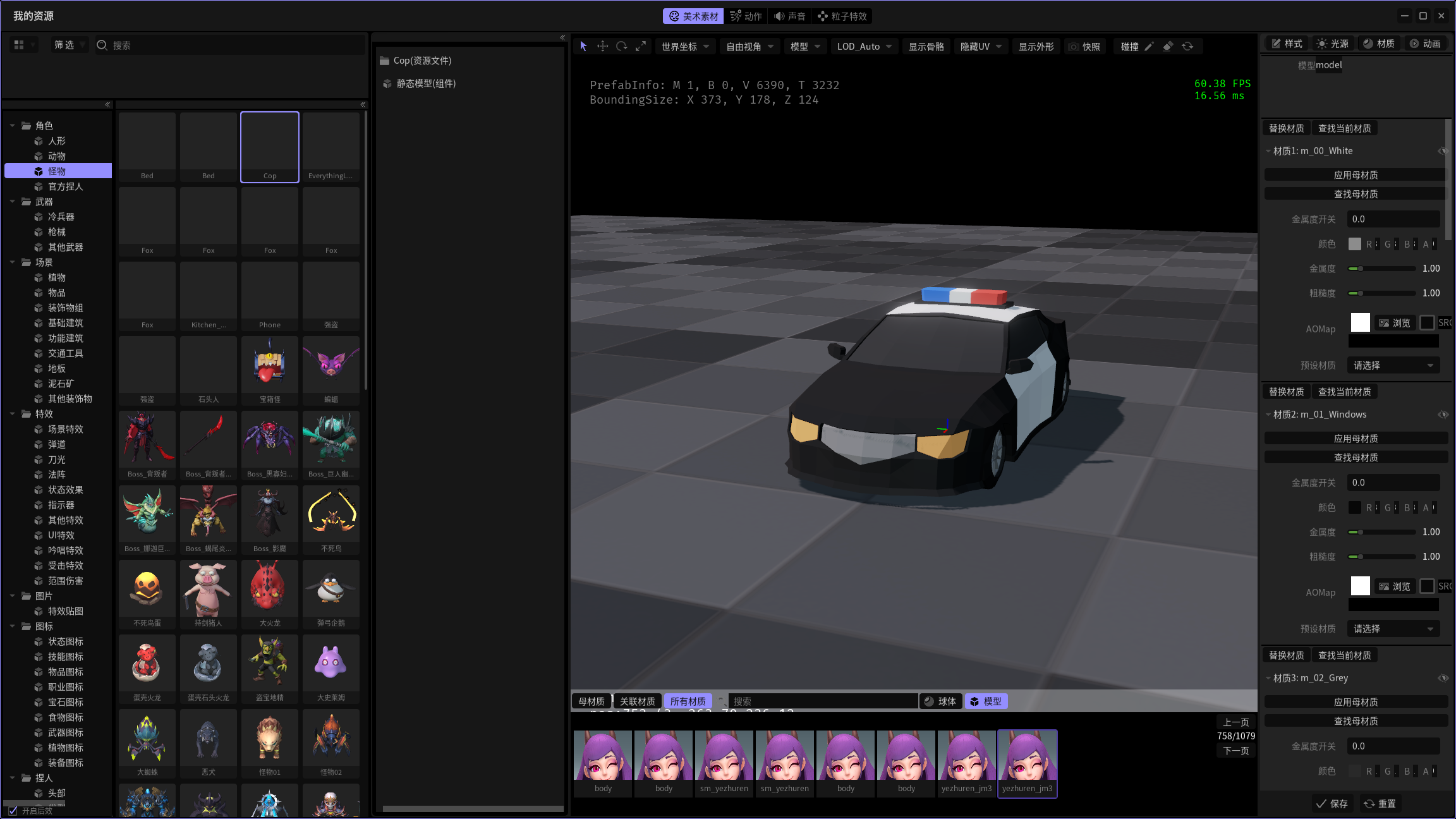
同样,选中要导入的模型
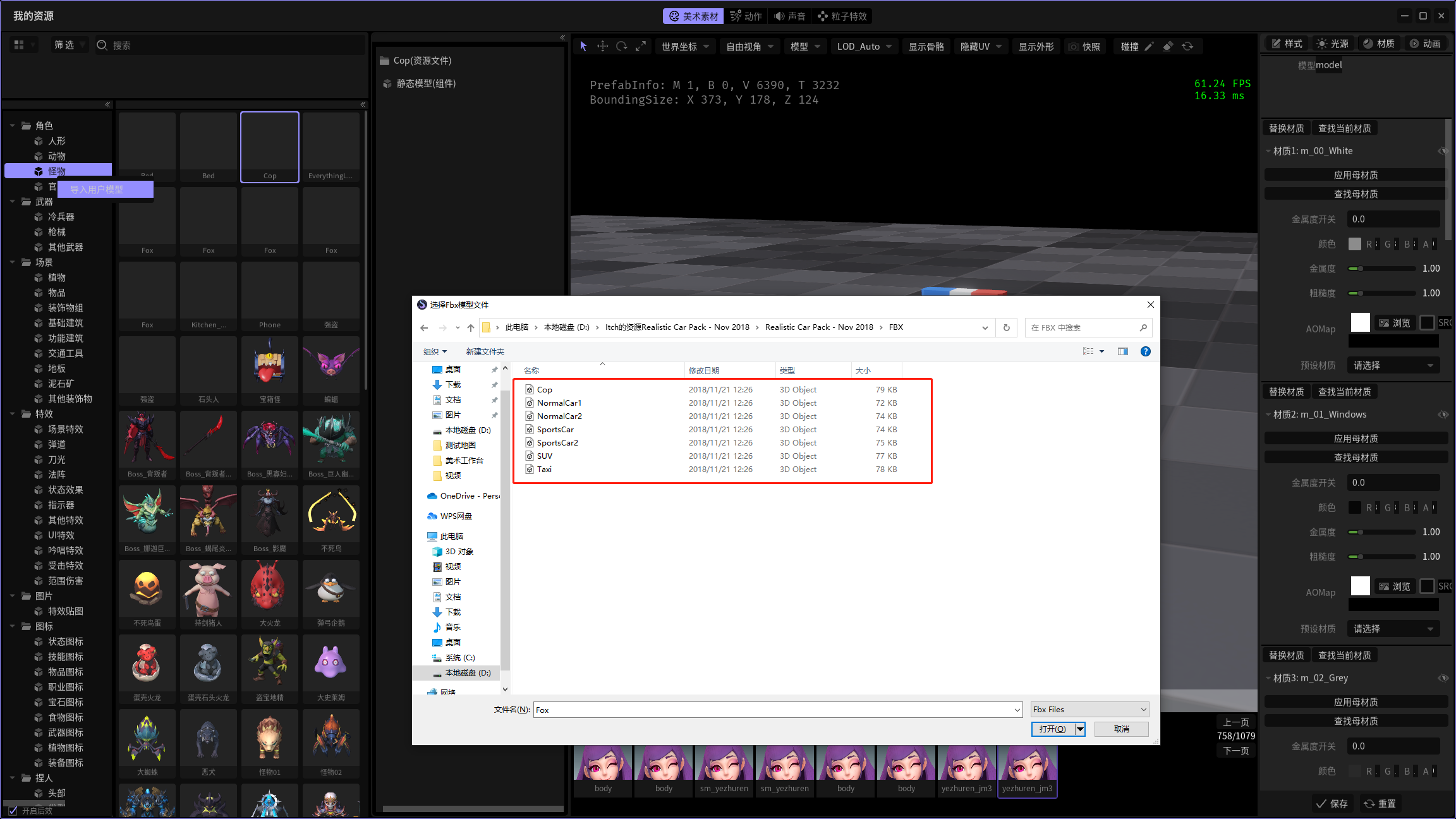
选中模型文件,并选择材质
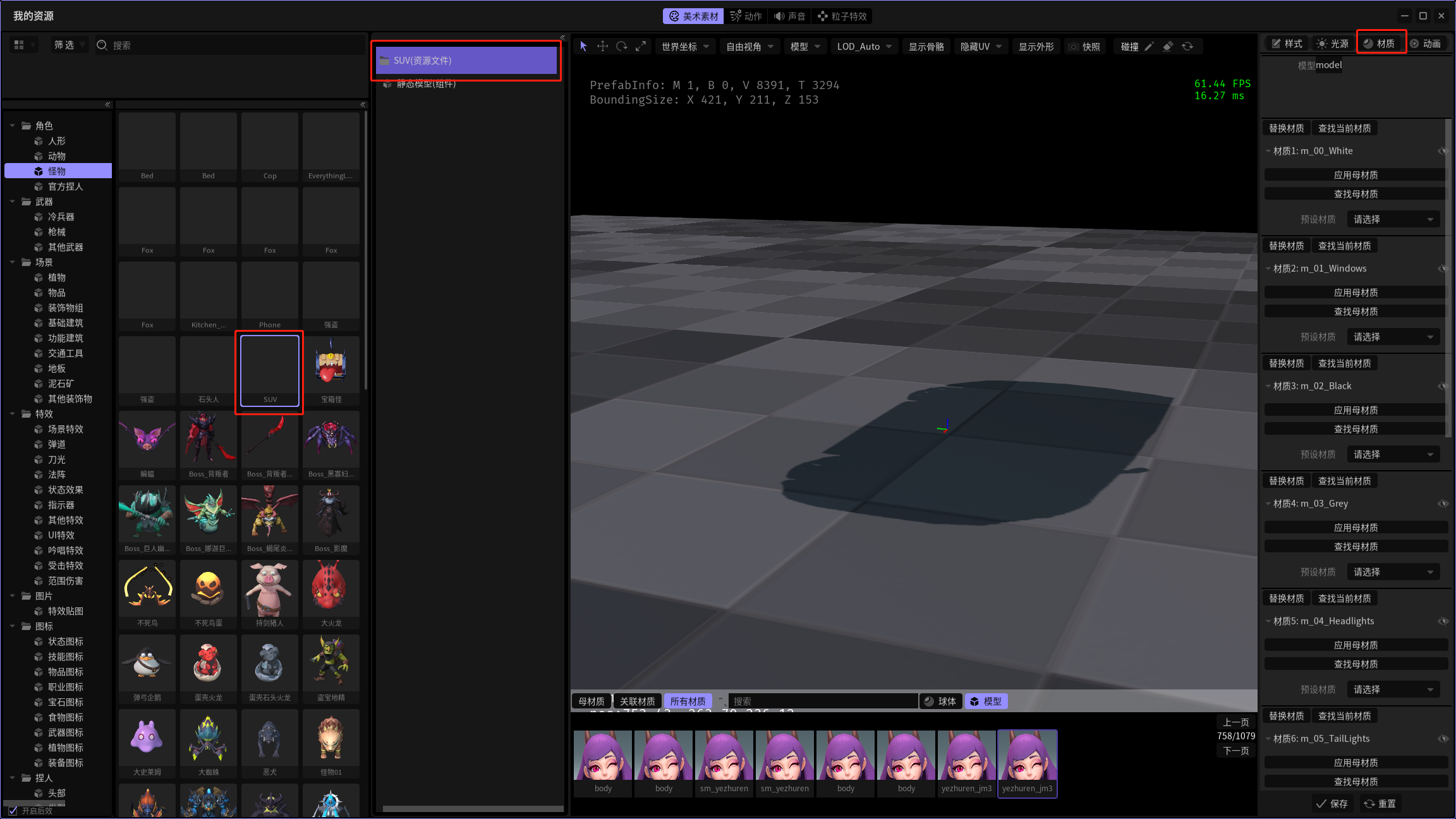
将模型的每个面的材质改为【PBR】
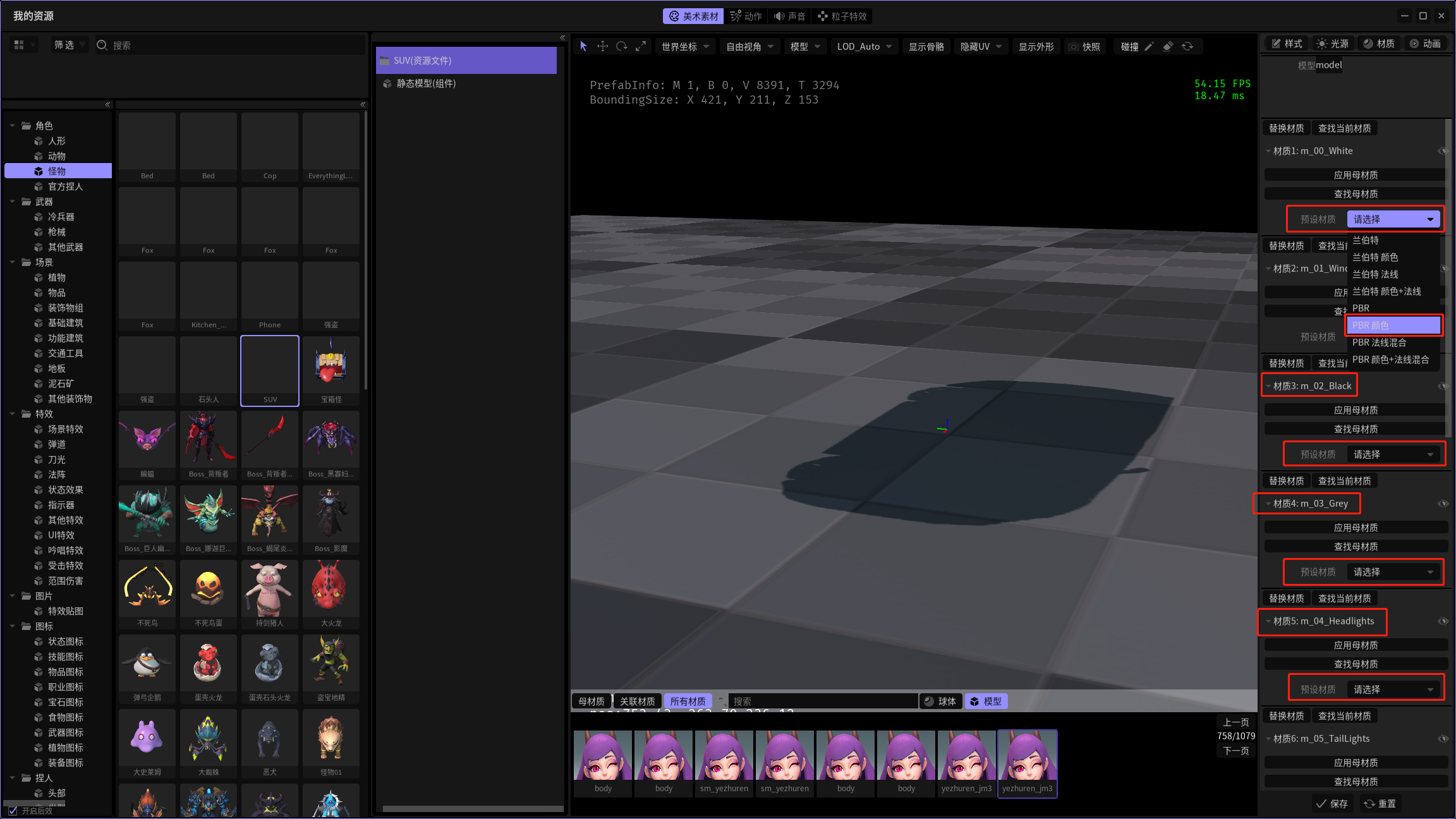
调整后,编辑器会自动识别模型每个面材质的自带颜色;如果觉得模型自带颜色不喜欢,可手动调整不同面的材质颜色。
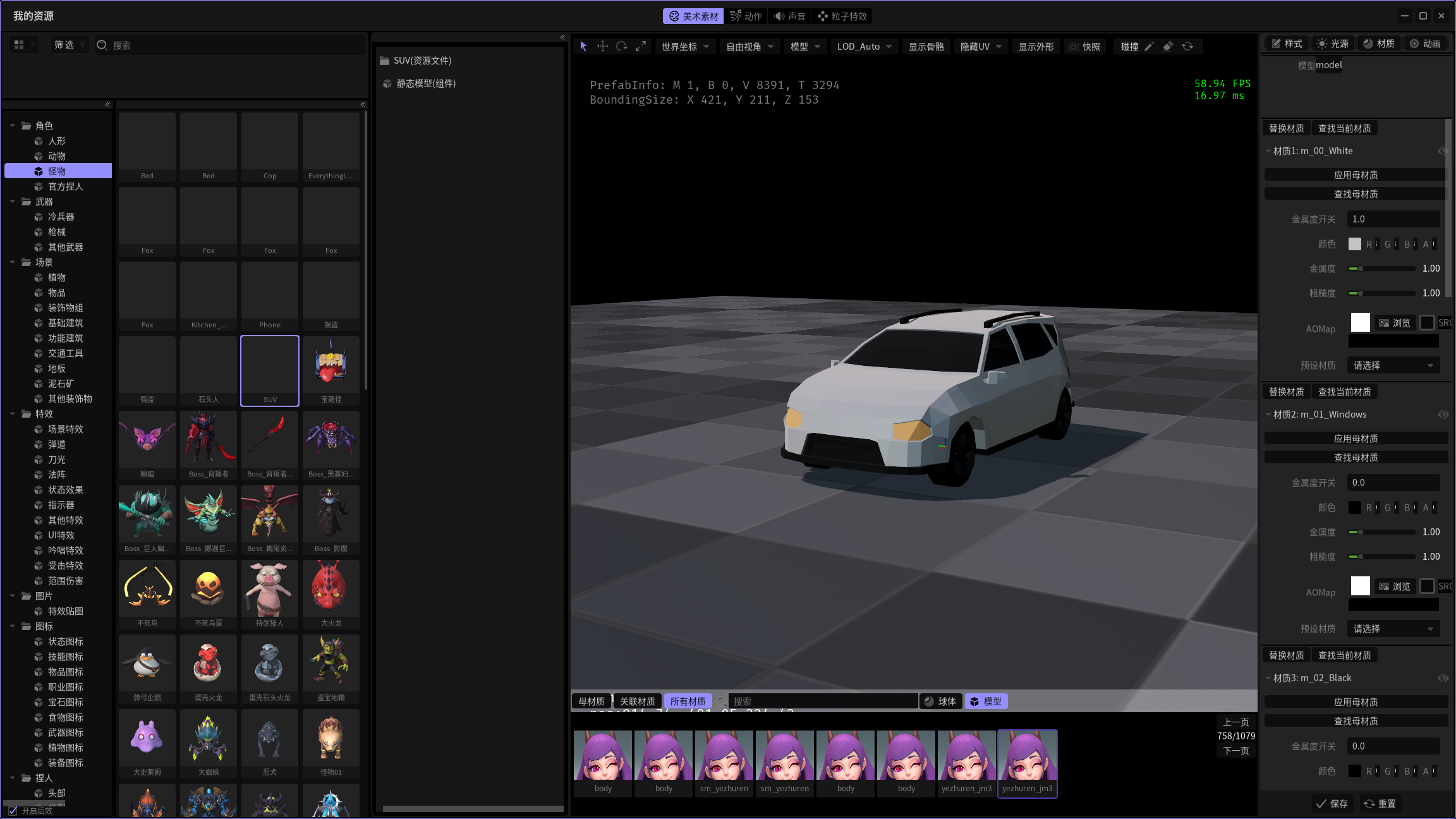
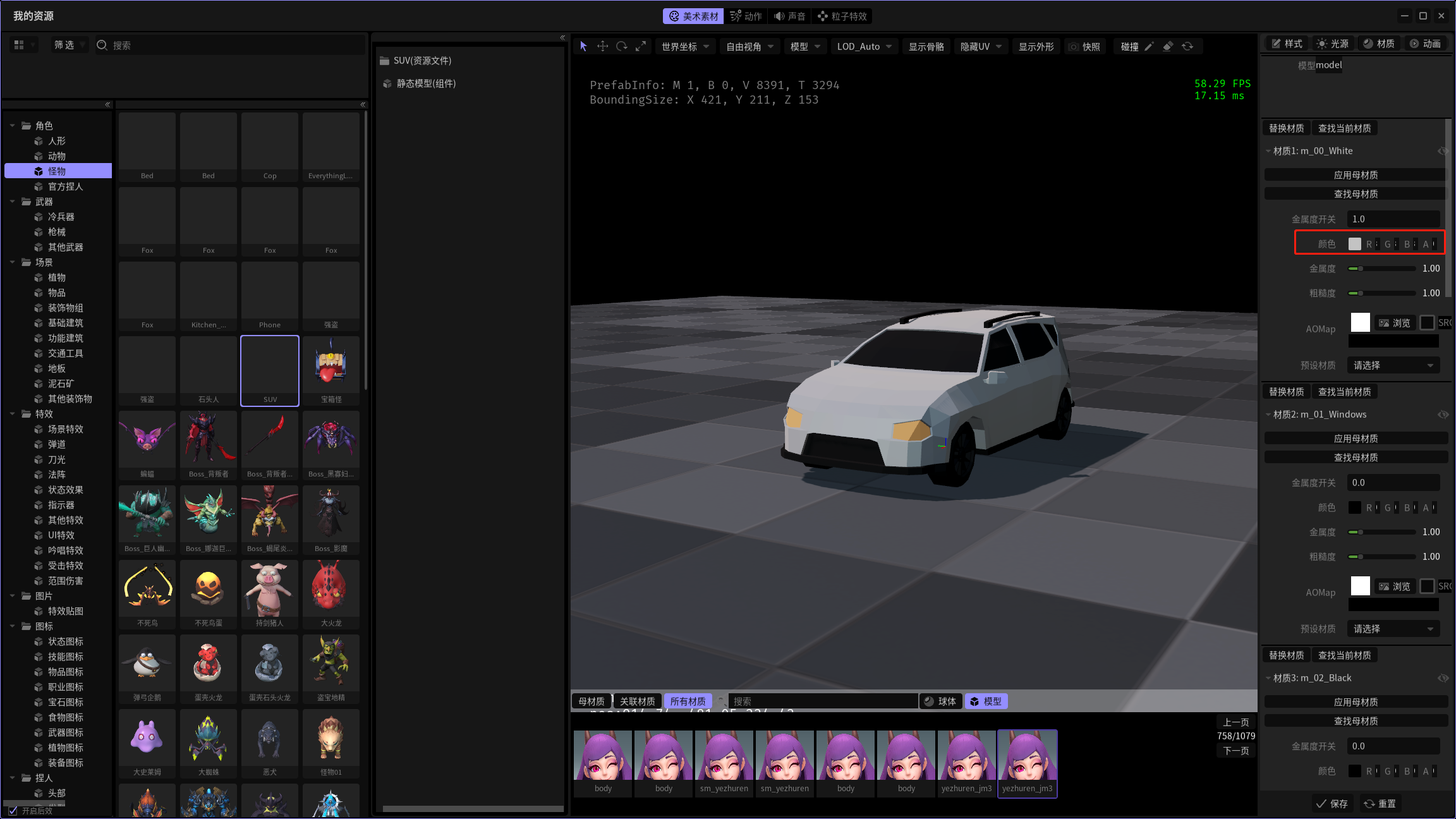
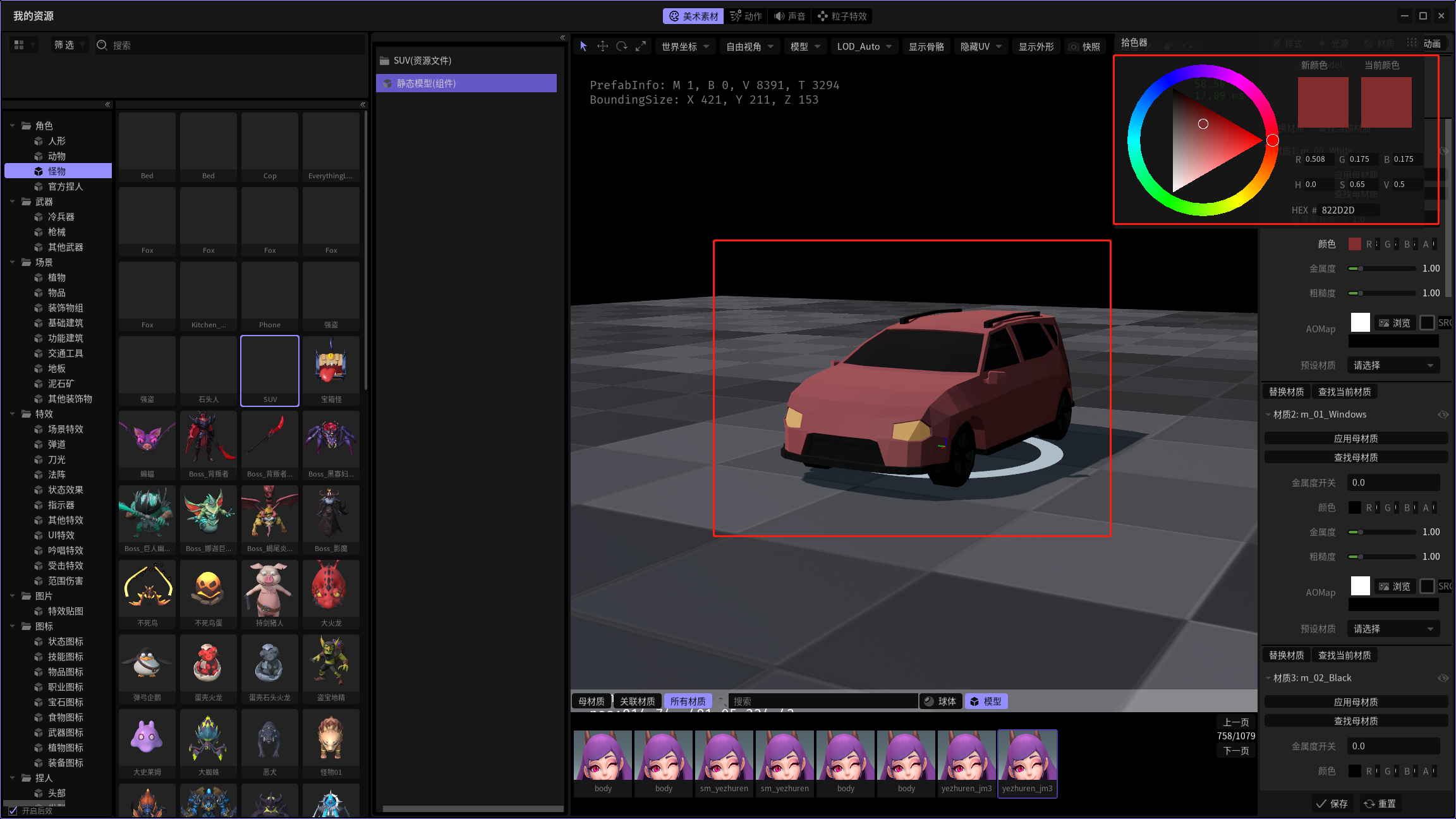
第五步:导入模型动作
调整模型贴图后,选中需要导入动作的模型,点击右键,选择【导入动画】
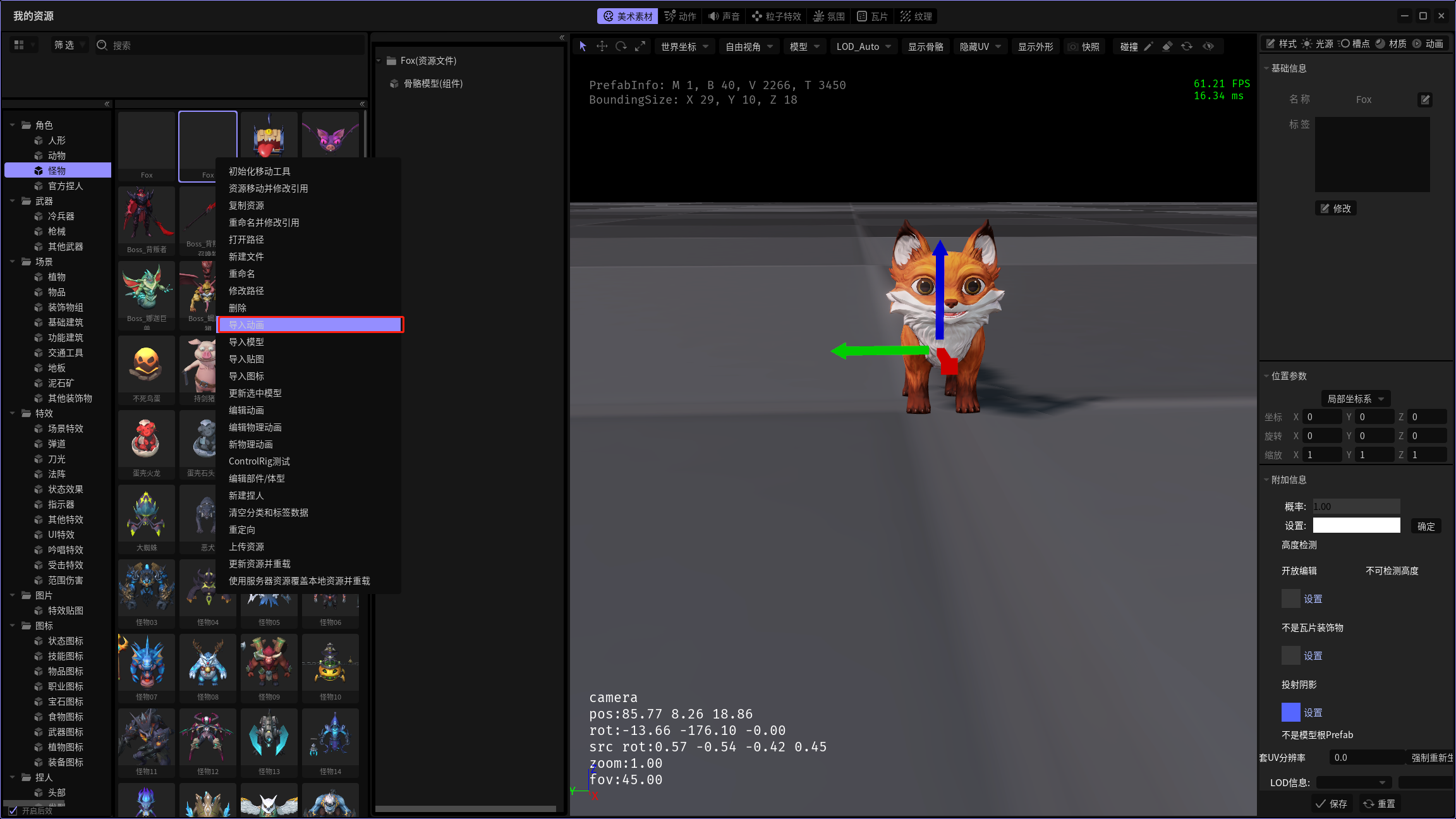
选择模型动作文件夹中要导入的动画文件
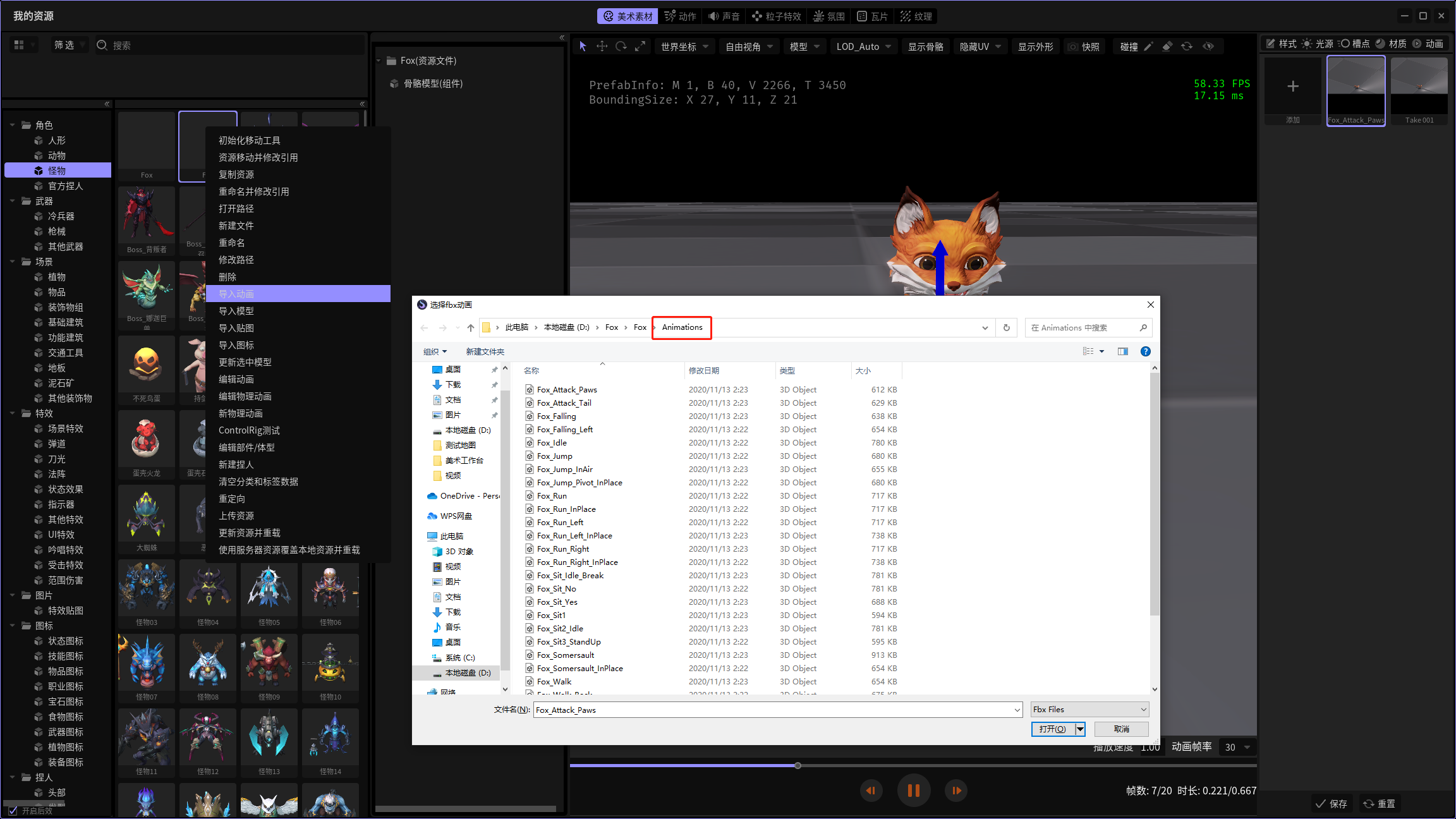
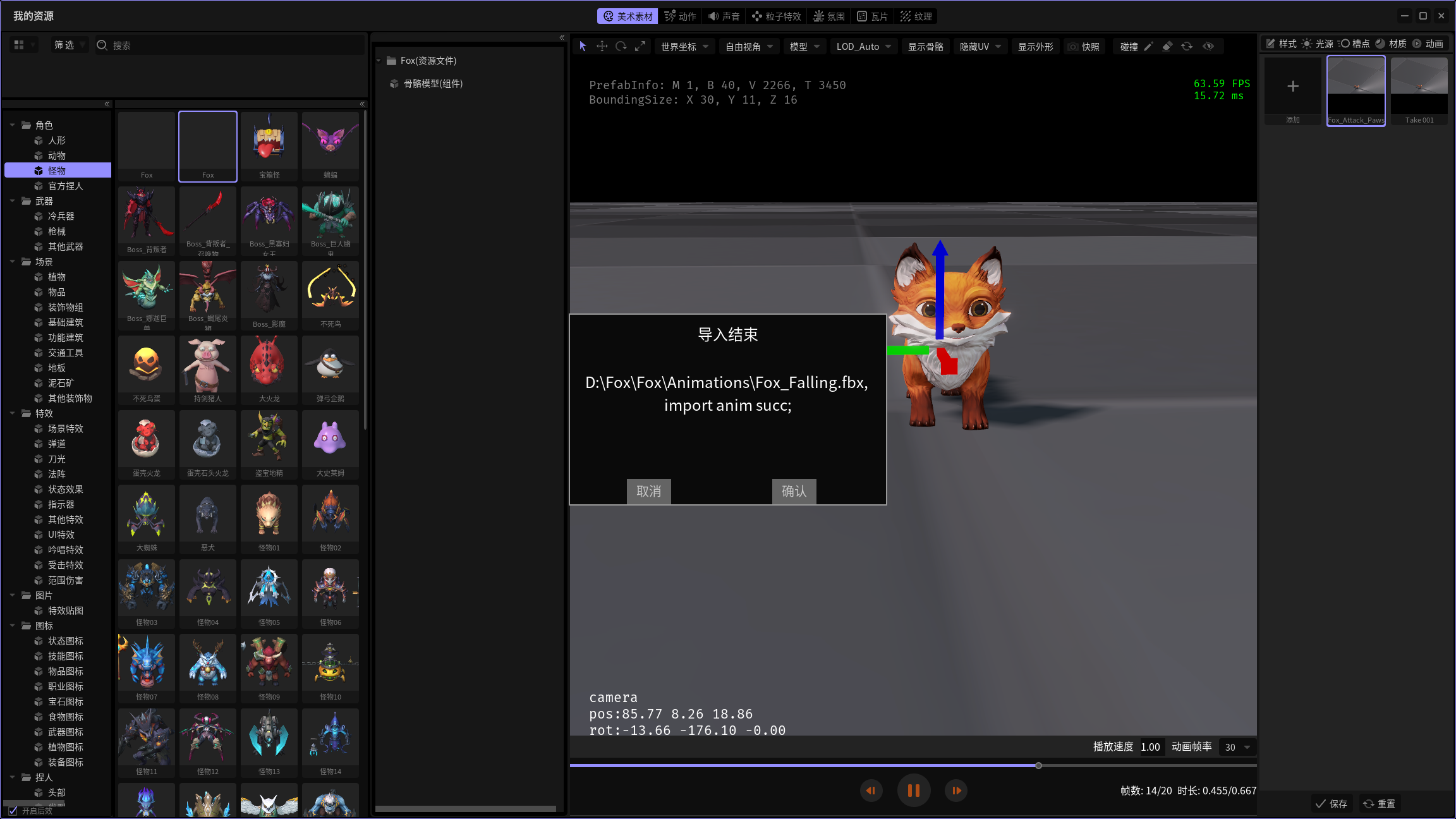
对应的动作导入成功
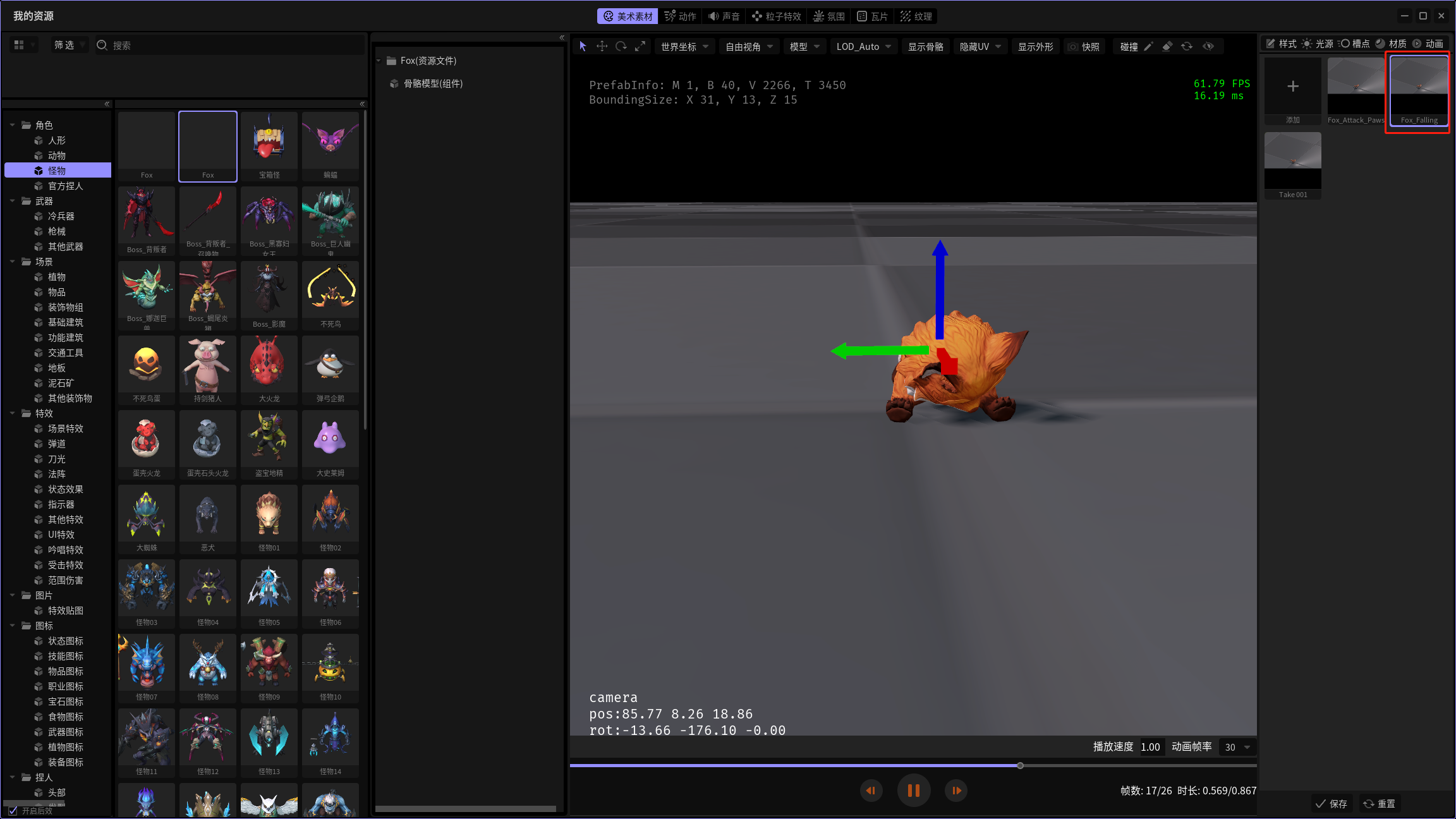
第六步:模型上传
完成前五步后,已经可以在编辑器中使用自己带入的模型与动作制作游戏,并在编辑器调试中使用模型。当需要将游戏发布带外部时,需要将游戏中所用到的导入模型上传至游戏服务器中。
选中当前希望导入的模型右键,选择上传资源
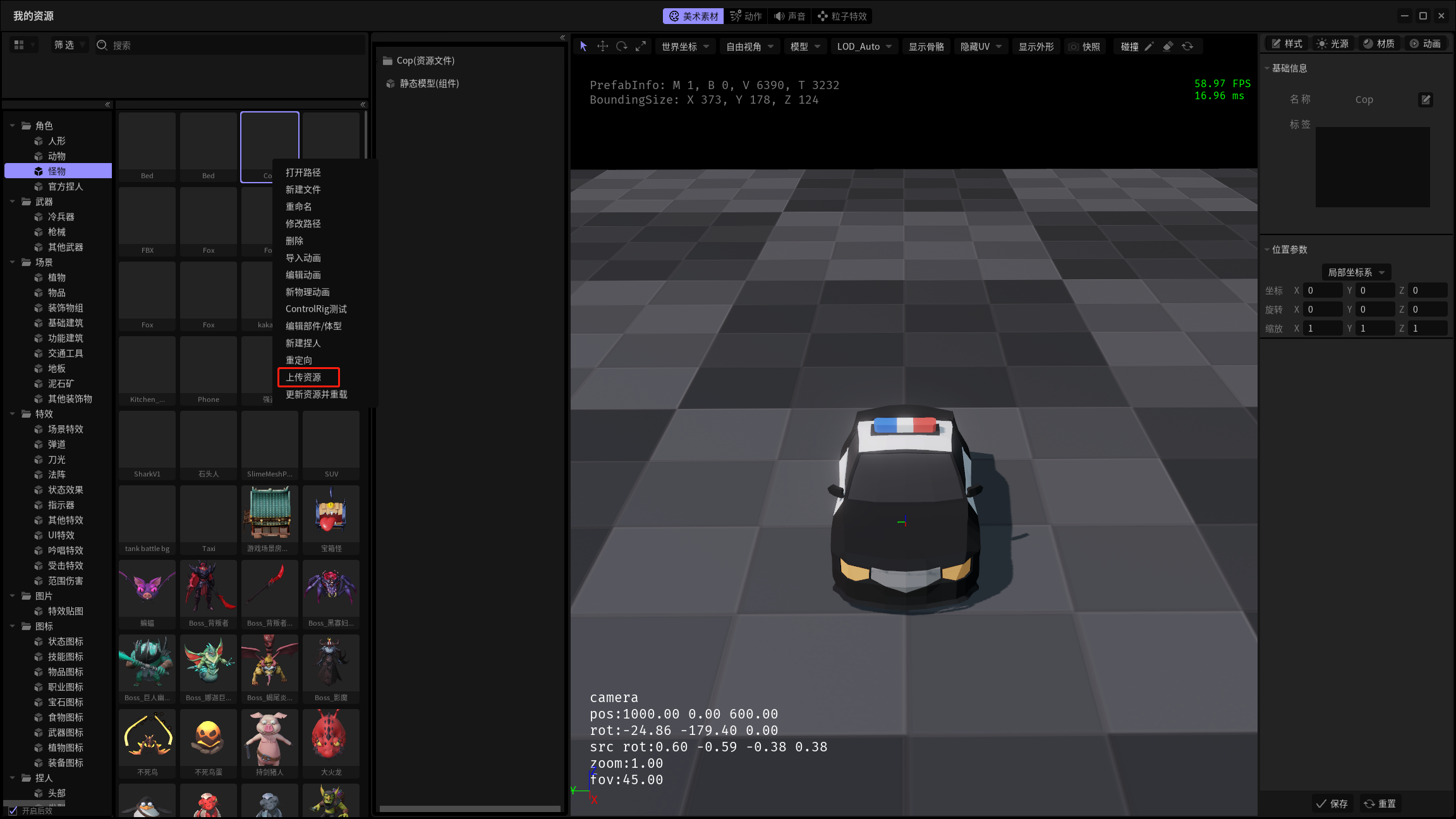

上传后请耐心等待模型上传成功。
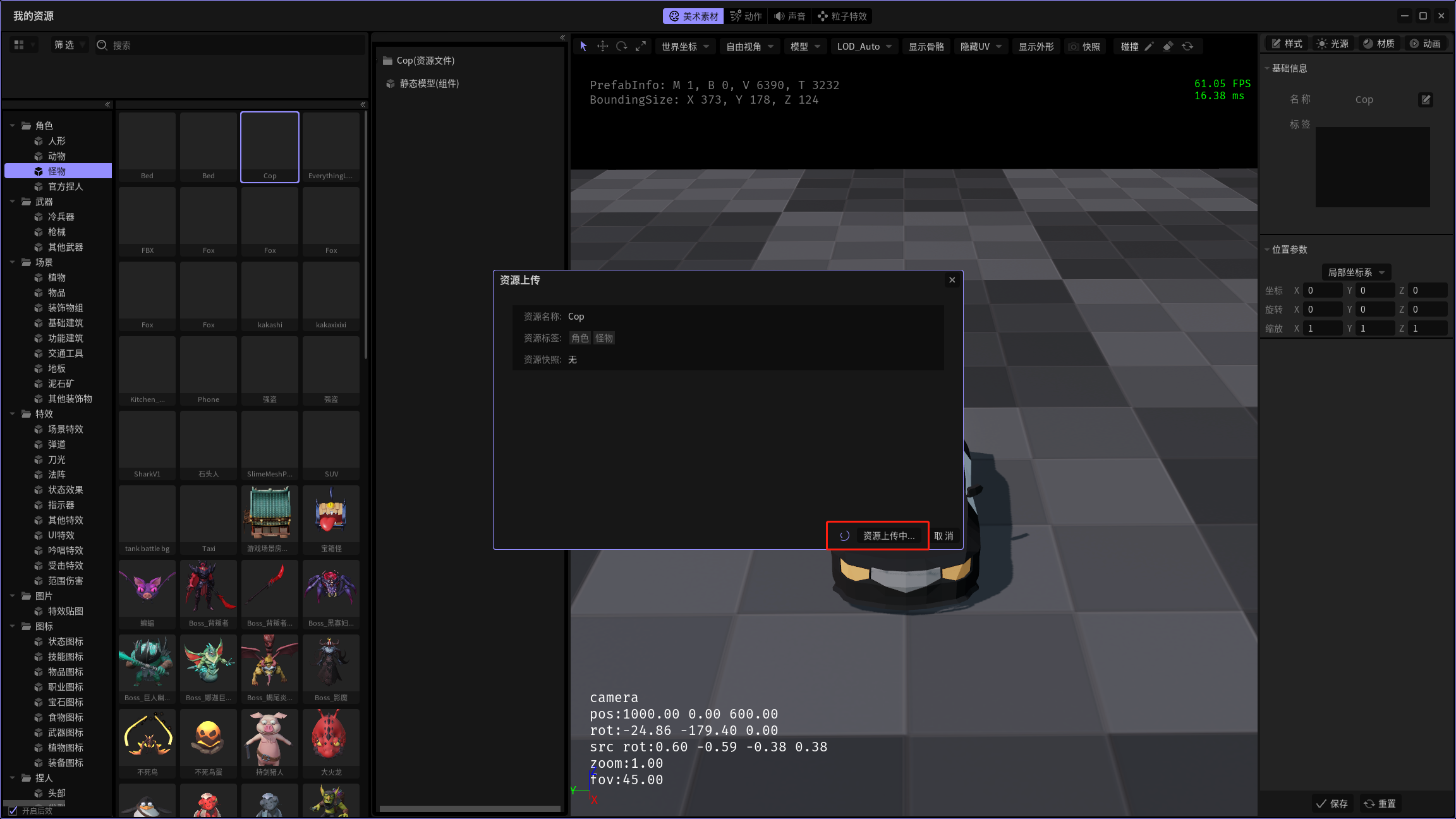
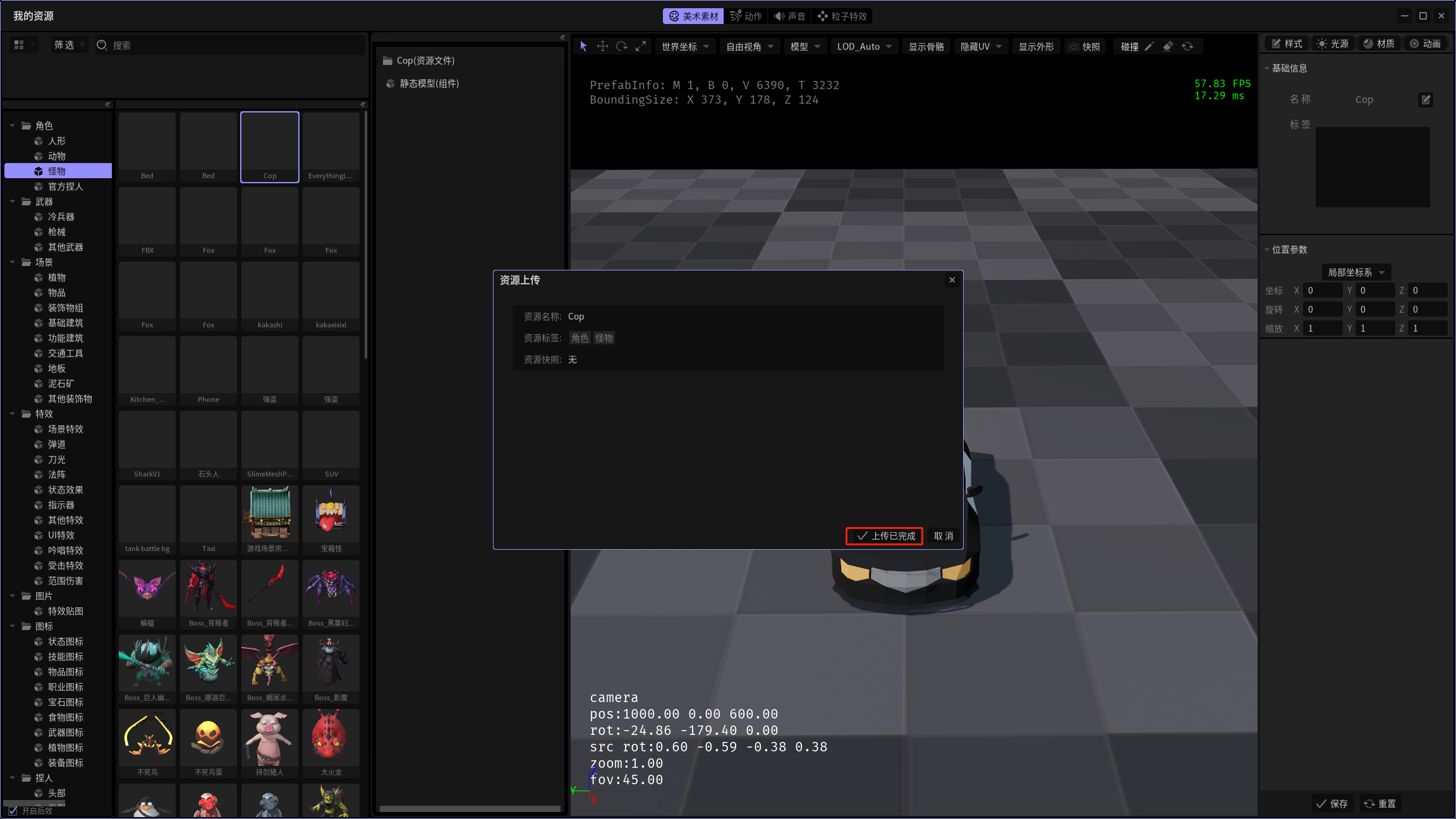
上传成功后,即可在游戏中看到导入的模型素材。